- Če Chromecast se ne poveže z Wi-Fi. To težavo lahko rešite na nekaj preprostih načinov, zato bomo preučili korake v tem članku.
- Uporaba podaljševalnega kabla za zagotovitev povezljivosti je hiter in izvedljiv način enkratne rešitve težave.
- Druga priporočena rešitev bo ponovni zagon Wi-Fi-ja in ponovna povezava.
- Nazadnje bo ponastavitev na tovarniške nastavitve omogočila, da svojo napravo Chromecast znova brez težav povežete z omrežjem Wi-Fi.
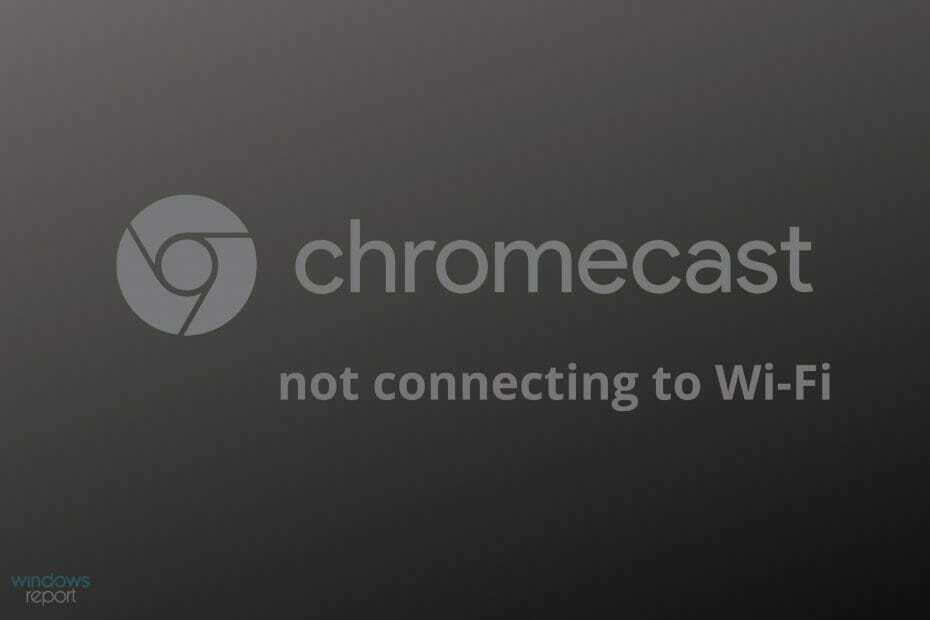
Ta programska oprema bo popravila pogoste napake računalnika, vas zaščitila pred izgubo datotek, zlonamerno programsko opremo, okvaro strojne opreme in optimizirala vaš računalnik za največjo zmogljivost. Zdaj odpravite težave z računalnikom in odstranite viruse v treh preprostih korakih:
- Prenesite orodje za popravilo računalnika Restoro ki je priložen patentiranim tehnologijam (patent na voljo tukaj).
- Kliknite Zaženite optično branje najti težave s sistemom Windows, ki bi lahko povzročale težave z računalnikom.
- Kliknite Popravi vse za odpravljanje težav, ki vplivajo na varnost in delovanje vašega računalnika
- Restoro je prenesel 0 bralci ta mesec.
S Chromecast uporabniki lahko veliko lažje gledajo video vsebine, pretočene z interneta, vse, kar potrebujemo, je, da aplikacijo platforme podpira Googlova tehnologija oddajanja.
Kot poročajo številni uporabniki, se včasih zgodi, da naprava Chromecast ne more vzpostaviti povezave Wifi, in za to je nekaj razlogov.
Največkrat je to lahko povezano z okvarjeno internetno povezavo, razdaljo, kjer je Chromecast, in celo težavami z Wi-Fi.
V tem članku vas bomo vodili skozi natančne korake, ki jih morate narediti, da zagotovite, da se bo Chromecast znova začel povezovati z Wi-Fi.
Kako lahko popravim, da se Chromecast ne poveže z Wi-Fi?
1. Uporabite podaljšek

Na splošno Chromecast lahko deluje, ne da bi morali uporabljati podaljšek, ker pa imate težave s povezovanjem z omrežjem Wi-Fi, priporočamo, da najprej poskusite to.
Lahko se zgodi, da signal v resnici ni dober, zato predlagamo, da digitalni predvajalnik priključite na zadnjo stran televizorja.
Na srečo vam ni treba kupiti podaljševalnega kabla, saj Chromecast že ima enega in ga lahko uporabite.
2. Spremenite dvopasovno frekvenco
Nato, če ste že preizkusili prvi priporočeni korak in se Chromecast še vedno ne more povezati z njim Wi-Fi, predlagamo, da preverite dvopasovno frekvenco usmerjevalnika in izvedete prilagoditve potrebno.
Prepričajte se, da imate napravo z digitalnim predvajalnikom na 2,5 GHz ali 5 GHz, in preverite, ali se kaj spremeni in ali se lahko zdaj povežete.
Če imate usmerjevalnik TP-link, to storite tako:
- Odprite nadzorno ploščo usmerjevalnika.
- Izberite Naprednoin nato kliknite Brezžične nastavitve.
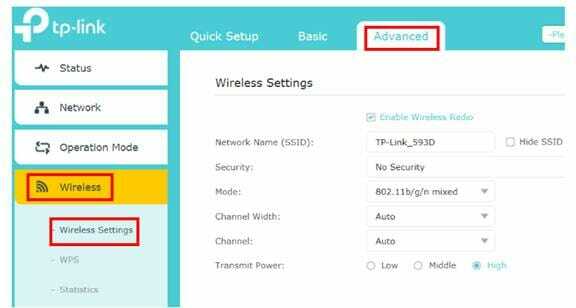
- Kliknite 2,4 GHz z vrha okna in spremenite vrednosti v Kanal in Širina kanala spustnih menijev.
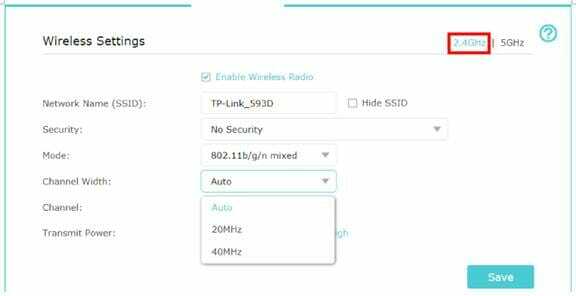
- Kliknite Shrani.
- Odprite 5 GHz z vrha okna in izvedite enake korake kot prej.
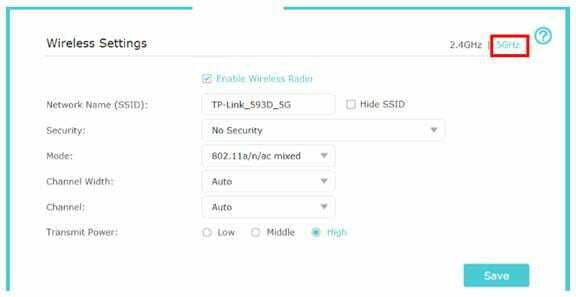
- Aktivirajte Shrani , da shranite nastavitve.
3. Znova zaženite usmerjevalnik

Čeprav se morda zdi preprosta rešitev, najpogosteje prinese neverjetne rezultate in je tudi preprost korak za izvedbo.
Če želite znova zagnati usmerjevalnik, morate le vklopiti in izklopiti, vendar pred ponovnim vklopom usmerjevalnika počakajte 10 sekund.
To bi moralo ponastaviti vse napačne nastavitve in po ponovnem vklopu usmerjevalnika poskusite povezati Chromecast in preveriti, ali tokrat deluje.
4. Opravite strojno ponastavitev

Naslednje priporočilo, če noben od zgornjih korakov ni deloval, bo strojna ponastavitev, ki bo formatirala napravo in jo obnovila na tovarniške nastavitve.
To dejanje bo izbrisalo vse podatke in povrnilo nastavitve, skupaj z uporabniškimi nastavitvami, tako rekoč s čistim začetkom.
Napravo lahko formatirate v aplikaciji Google Home v meniju z nastavitvami ali prek gumba za ponastavitev, tako da jo nežno pritisnete 25 sekund.
Po 25 sekundah boste videli ostro LED lučko, ki se bo spremenila v utripajočo rdečo. Ko spustite gumb, lučka LED zasveti belo in naprava se začne znova zagnati.
Ko je postopek končan, lahko znova izvedete enake začetne nastavitve in poskusite povezati svojo napravo z Wi-Fi.
Tu gre za vse. Kot lahko vidite, je reševanje težav s povezavo Chromecast z usmerjevalnikom Wi-Fi enostavno rešiti z uporabo korakov, navedenih v tem članku.
Če imate dodatna priporočila ali predloge, nam to sporočite v spodnjem namenskem oddelku.
 Še vedno imate težave?Popravite jih s tem orodjem:
Še vedno imate težave?Popravite jih s tem orodjem:
- Prenesite to orodje za popravilo računalnika ocenjeno z odlično na TrustPilot.com (prenos se začne na tej strani).
- Kliknite Zaženite optično branje najti težave s sistemom Windows, ki bi lahko povzročale težave z računalnikom.
- Kliknite Popravi vse odpraviti težave s patentiranimi tehnologijami (Ekskluzivni popust za naše bralce).
Restoro je prenesel 0 bralci ta mesec.
![POPRAVEK: Chromecast se ne poveže z Wi-Fi [Celoten vodnik]](/f/5faa30b453fa507543868d189999a48a.jpg?width=300&height=460)

